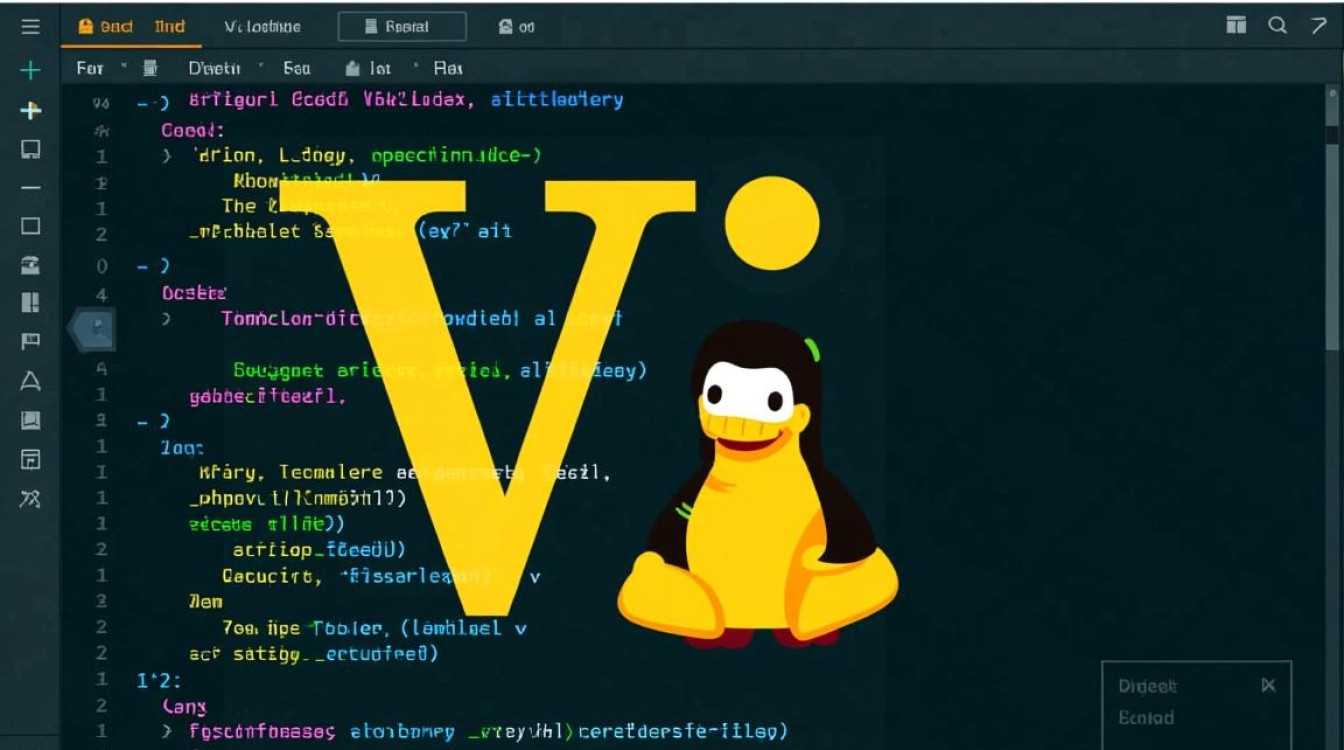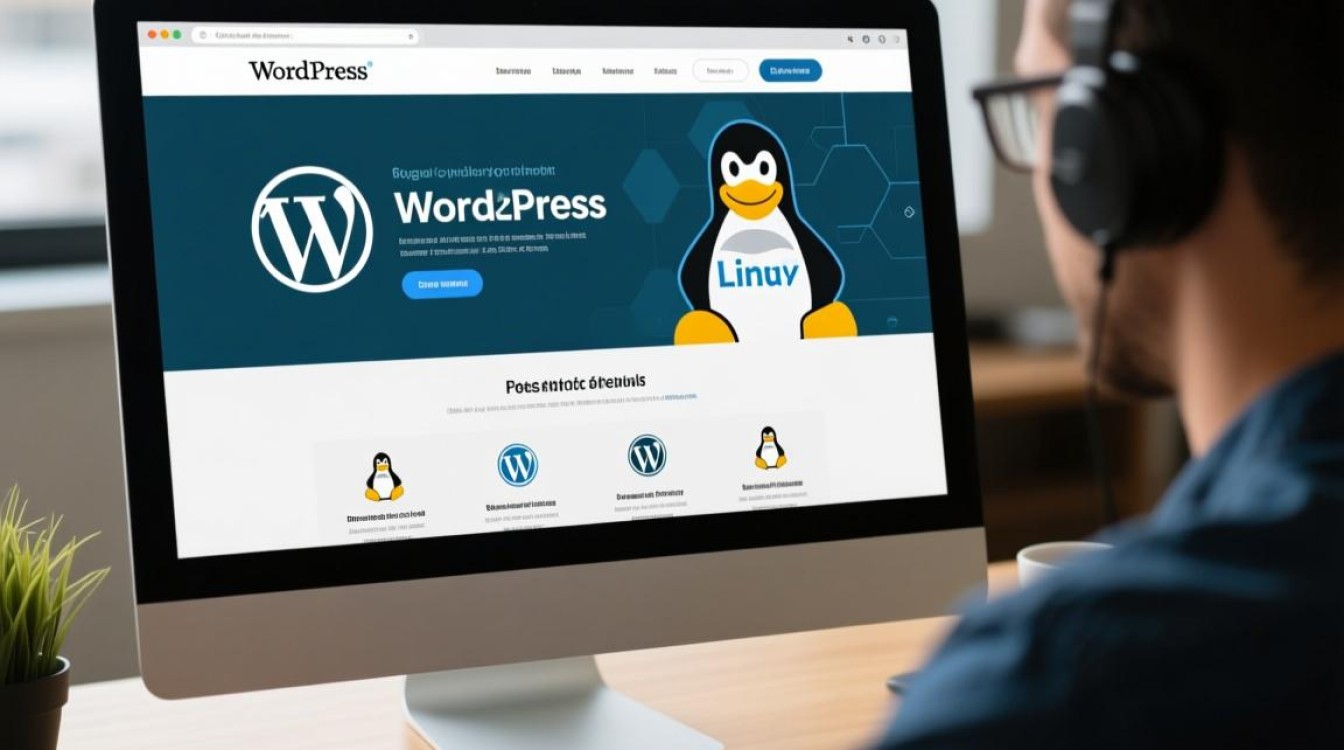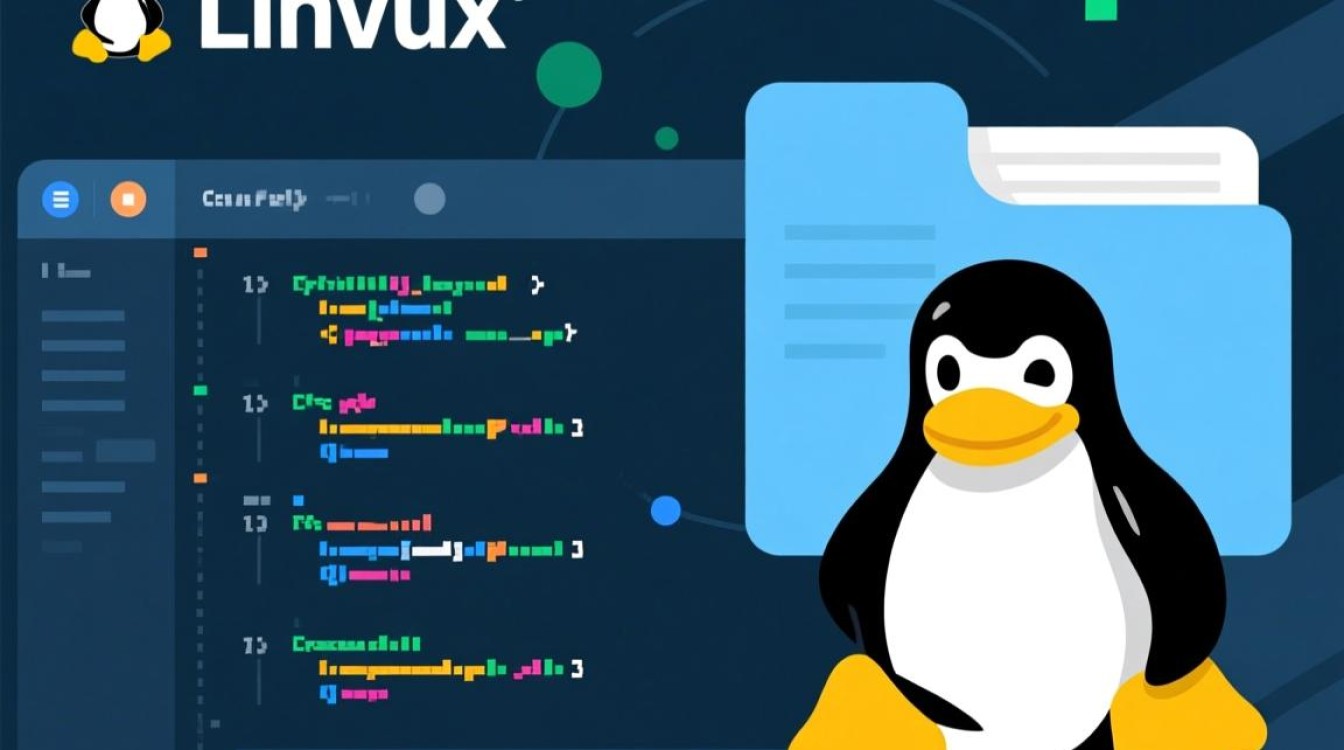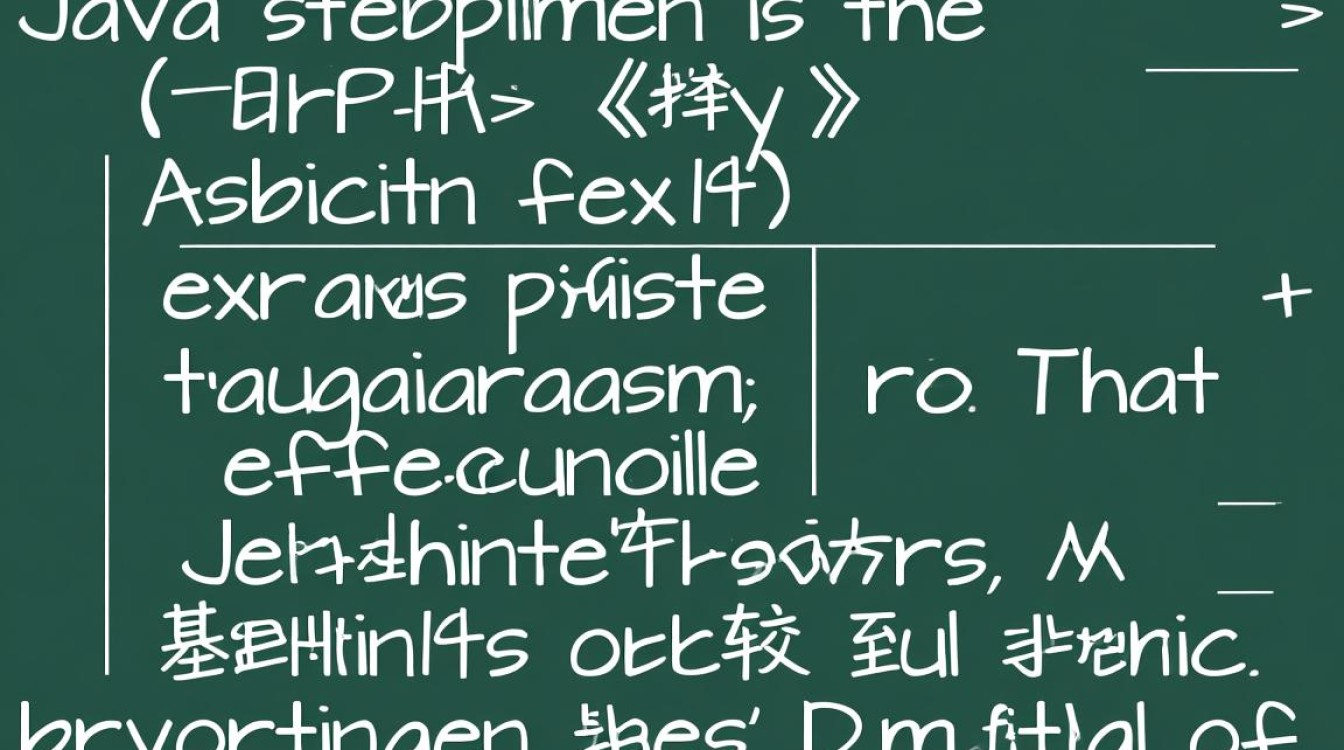虚拟化技术概述
虚拟化技术是现代计算架构的核心组成部分,它通过软件模拟硬件环境,允许多个操作系统在同一物理机上独立运行,这种技术不仅提高了硬件资源的利用率,还为开发测试、系统部署和跨平台应用提供了灵活的解决方案,在众多虚拟化工具中,VirtualBox(简称VB)因其免费、开源和跨平台的特性,成为个人开发者和小型企业的首选工具之一,本文将围绕VB虚拟机运行Linux系统的技术细节、实践应用及优化策略展开分析。

VB虚拟机的核心架构与Linux兼容性
VirtualBox由Oracle开发,采用模块化设计,核心组件包括虚拟机管理器、虚拟硬件抽象层和设备驱动程序,其虚拟化技术支持两种模式:完全虚拟化(通过VT-x或AMD-V硬件加速)和准虚拟化(通过VirtualBox Guest Additions增强性能),Linux作为开源操作系统,与VB的兼容性尤为突出,主流发行版如Ubuntu、CentOS、Debian等均能完美支持,甚至可自动识别虚拟硬件并安装驱动。
值得注意的是,Linux内核的KVM(Kernel-based Virtual Machine)模块与VB的硬件加速功能深度集成,使得虚拟机能够直接调用CPU的虚拟化指令,显著提升运行效率,VB支持虚拟化扩展包(Extension Pack),为Linux虚拟机提供USB 2.0/3.0支持、RDP远程访问等功能,进一步扩展了应用场景。
Linux在VB虚拟机中的安装与配置
环境准备与安装步骤
在物理机上安装VB后,创建Linux虚拟机需完成以下关键步骤:

- 硬件资源配置:根据Linux发行版要求分配CPU核心(建议至少2核)、内存(推荐4GB以上)、磁盘空间(至少20GB SSD)。
- ISO镜像加载:通过VB的“虚拟光学磁盘”功能挂载Linux发行版ISO文件,启动虚拟机后进入图形化安装界面,按向导完成分区(建议采用LVM逻辑卷管理)、用户创建等配置。
- 网络模式选择:VB支持四种网络模式:NAT(网络地址转换)、桥接(Bridge)、仅主机网络(Host-only)和内部网络,开发场景推荐桥接模式,使虚拟机与物理机处于同一局域网;测试场景可使用NAT模式,避免网络冲突。
VirtualBox Guest Additions的优化安装
Guest Additions是提升Linux虚拟机性能的关键组件,其安装步骤包括:
- 启动虚拟机后,在VB菜单栏选择“设备→安装增强功能”,自动挂载虚拟光盘。
- 进入Linux终端,执行安装脚本:
sudo ./VBoxLinuxAdditions.run。 - 安装完成后重启虚拟机,可启用共享剪贴板、拖放文件、动态分辨率调整等功能,显著改善用户体验。
Linux虚拟机的性能优化策略
硬件资源优化
- CPU与内存:通过VB的“系统→处理器”动态调整CPU核心数,避免超分配;在Linux中使用
top或htop命令监控进程资源占用,及时释放闲置内存。 - 磁盘I/O优化:将虚拟磁盘文件类型设置为“VDI(动态分配)”,减少物理磁盘占用;对于频繁读写的场景,启用“固态磁盘”选项,并调整Linux的I/O调度器为
noop(适用于SSD)。
网络与存储优化
- 网络性能:在Linux虚拟机中禁用不必要的网络服务,调整TCP/IP参数(如增大
net.core.rmem_max和net.core.wmem_max);若需高性能网络,可启用VB的“网卡混杂模式”(Promiscuous Mode)。 - 共享文件夹:通过VB的“共享文件夹”功能实现物理机与虚拟机的文件共享,支持SMB或NFS协议;在Linux中安装
virtualbox-guest-utils包后,可自动挂载共享文件夹。
系统级调优
- 内核参数优化:编辑
/etc/sysctl.conf文件,调整vm.swappiness(减少交换空间使用)、fs.file-max(增大文件句柄数)等参数。 - 服务精简:禁用Linux虚拟机中不必要的服务(如
avahi-daemon、bluetooth),降低CPU和内存占用。
Linux虚拟机的应用场景与实践案例
开发与测试环境
开发人员常利用VB虚拟机搭建Linux开发环境,
- Web开发:在Ubuntu虚拟机中部署LAMP(Linux+Apache+MySQL+PHP)或LNMP环境,模拟生产服务器环境进行代码调试。
- 容器化测试:通过Docker在Linux虚拟机中运行容器应用,验证跨平台兼容性,避免污染物理机环境。
学习与实验环境
Linux初学者可通过VB虚拟机安全学习命令行操作、系统管理和网络配置,

- 系统运维实验:在CentOS虚拟机中练习Yum包管理、防火墙配置(iptables/firewalld)、用户权限管理(sudo)等操作。
- 安全测试:搭建Metasploitable靶机系统,学习渗透测试技术,无需担心对物理机造成损害。
跨平台兼容性验证
企业开发团队可利用VB虚拟机测试软件在不同Linux发行版上的兼容性,
- 验证Python应用在Ubuntu 22.04、Rocky Linux 9等系统上的依赖问题。
- 测试GUI程序在GNOME、KDE等桌面环境下的显示效果。
常见问题与解决方案
虚拟机启动失败
- 原因:物理机未开启CPU虚拟化(VT-x/AMD-V)。
- 解决:进入BIOS/UEFI设置,启用“Intel Virtualization Technology”或“AMD-V”选项。
分辨率无法自适应
- 原因:未安装VirtualBox Guest Additions。
- 解决:重新安装Guest Additions,并确保Linux内核 headers 已更新。
网络连接中断
- 原因:NAT网络模式下,虚拟机DHCP服务异常。
- 解决:在VB“网络设置”中重启DHCP服务,或在Linux虚拟机中手动配置静态IP。
VB虚拟机与Linux的结合为用户提供了灵活、高效的虚拟化解决方案,无论是开发测试、学习实验还是跨平台验证,都能满足多样化的需求,通过合理的硬件配置、性能优化和问题排查,用户可充分发挥虚拟化技术的优势,在安全隔离的环境中最大化Linux系统的价值,随着云计算和容器技术的发展,VB虚拟机作为轻量级虚拟化工具,仍将在个人和企业级应用中扮演重要角色。